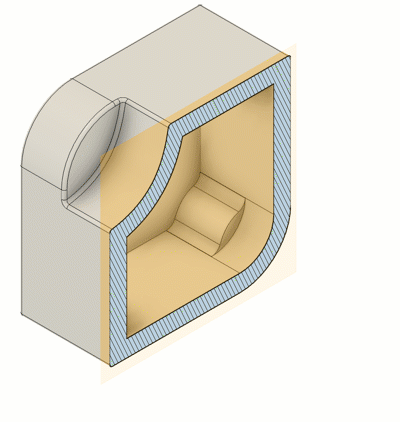3D 단면 뷰 작성
단면 분석을 사용하여 디자인의 모든 가시적 객체를 절단하여 Fusion 디자인에서 내부 상세 정보 및 가려진 피쳐를 표시하는 뷰를 작성하는 방법을 알아봅니다.
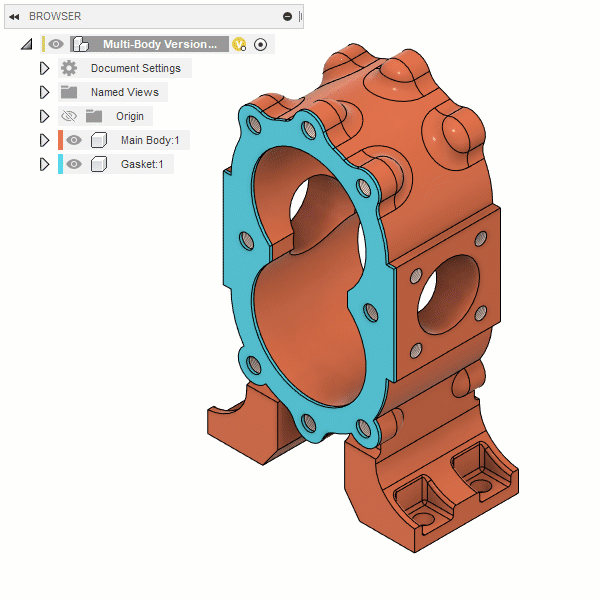
단면 분석 작성
도구막대에서 검사 > 단면 분석
 을 선택합니다.
을 선택합니다.단면 분석 대화상자가 표시됩니다.
캔버스에서 평면형 객체를 선택하여 절단 평면을 정의합니다.
거리 및 각도 조작기 핸들을 조정하여 절단 평면의 방향을 지정하거나 특정 값을 입력합니다.
선택 사항:
 반전을 클릭하여 나타낼 면을 전환합니다.
반전을 클릭하여 나타낼 면을 전환합니다.선택 사항: 단면 색상 조정:
- 시작 구성요소: 각 구성요소의 색상을 사용하여 절단 평면을 음영처리합니다.
- 사용자 지정: 절단면을 음영처리하는 데 선택한 색상을 사용합니다.
- 사용자 색상: 색상 견본을 클릭한 다음 색상을 선택하거나 특정 RGB 값을 입력합니다.
선택 사항: 해치 표시를 선택취소하여 절단 평면이 단면 분석을 작성하는 면에 표시되는 대각선 해치 패턴을 숨깁니다.
확인을 클릭합니다.
브라우저에서 단면 분석 결과가 분석 폴더에 표시됩니다. 단면 분석은 가시적인 동안 절단하는 모든 구성요소에 영향을 줍니다.
단면 분석 표시 또는 숨기기
- 브라우저에서 분석 폴더를 확장합니다.
- 표시하거나 숨길 단면 분석 옆의 가시성 아이콘을 클릭합니다.
 가시성이 켜져 있습니다.
가시성이 켜져 있습니다. 가시성이 꺼져 있습니다.
가시성이 꺼져 있습니다.
단면 분석이 캔버스에 표시되거나 숨겨집니다.
단면 분석 편집
- 브라우저에서 분석 폴더를 확장합니다.
- 단면 분석을 마우스 오른쪽 버튼으로 클릭한 다음 편집을 클릭합니다.
- 대화상자에서 선택 세트 및 설정을 조정합니다.
- 확인을 클릭합니다.
단면 분석 삭제
- 브라우저에서 분석 폴더를 확장합니다.
- 단면 분석을 마우스 오른쪽 버튼으로 클릭한 다음 삭제를 클릭합니다.
단면 분석이 브라우저에서 삭제되어 캔버스의 구성요소에 더 이상 영향을 주지 않습니다.
팁
단면 분석을 사용하여 디자인의 내부 상세 정보를 표시합니다.
다중 단면 분석을 작성한 다음 브라우저에서 해당 가시성을 조정하여 두 개의 단면 분석 간을 전환합니다.
단면 색상 옵션은 기본적으로 구성요소에서로 설정되어 있으며 구성요소별로 코딩된 단면 뷰 색상을 표시합니다. 이 옵션을 사용자로 설정하여 전체 횡단 뷰를 지정한 단일 색상으로 전환합니다.
반전을 사용하여 단면 뷰를 절단 평면 위로 반전합니다.